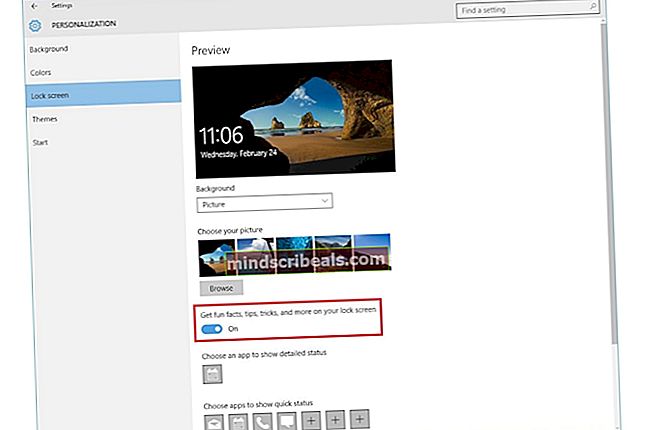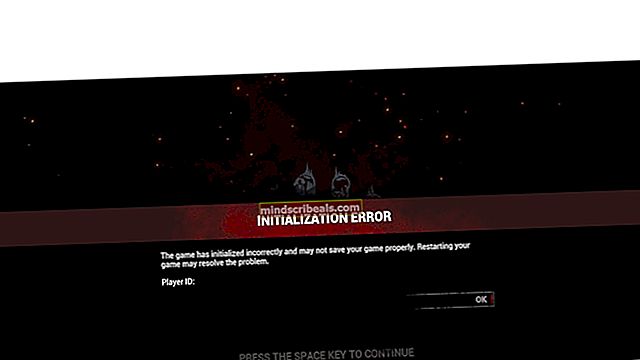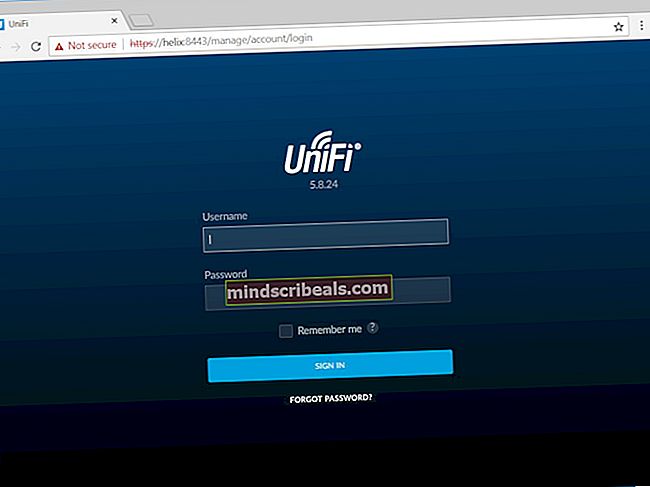Ako rootnúť Moto G6 s TWRP a Magisk Beta
Moto G6 od spoločnosti Motorola je najnovším lacným zariadením v ich najhorúcejšie predávanej zostave série G. Obsahuje Android Oreo, Qualcomm SDM45 Snapdragon (osemjadrový 1,8 GHz Cortex-A53) a GPU Adreno 506. Je to celkom pekné zariadenie za cenu a teraz sme ho schopní úplne rootnúť pomocou TWRP a Magisk!
Je to však tak nie ľahký koreňový proces. Táto príručka obsahuje niekoľko vecí na spustenie príkazov flash a ADB. Skôr ako budete pokračovať, nezabudnite si vytvoriť zálohu zariadenia, nielen pre prípad, že by sa niečo pokazilo, ale aj preto, že súčasťou tejto príručky je obnovenie továrenských nastavení vášho Moto G6.
Požiadavky:
- Magisk Beta
- MotoG6-ali-TWRP.img
- XT1925-2 - XT1925-2_no-verity-boot.img (úprava skladu)
- XT1925-4 - XT1925-4_no-verity-boot.img (úprava skladu)
- XT1925-5 - XT1925-5_no-verity-boot.img (úprava skladu)
- XT1925-6 - XT1925-6_no-verity-boot.img (úprava skladu) a MotoG6-ali-boot.img (jadro a súbory dtb vytvorené zo zdroja OPS27.104-15-10)
- Vynútiť deaktiváciu šifrovania pre ALI Oreo
Poznámky pre XT1925-6: Existujú dva bootovacie obrázky na stiahnutie, jeden upravený v sklade a jeden zostavený zdroj. V súbore „MotoG6-ali-boot.img“ boli objekty jadra a zariadenia prestavané zo zdroja(OPS27.104-15-10) s vernosťou odstránenou (a bloby zariadenia použité v TWRP boli tiež prestavané, aby vytiahli externú SD kartu).
Tento konkrétny port TWRP má určité problémy, a preto je experimentálny. Nedovolí vám priamo presunúť súbory na SD kartu, ale môžete ich namiesto kopírovania kopírovať. TWRP umiestňuje interné úložisko na / SDCard a externé úložisko na / External_SD.
Varovanie: Pokračovanie v tejto príručke zahŕňa vymazanie používateľských údajov, nezabudnite si vytvoriť zálohu všetkých svojich údajov! Keď prebehnete cez bootloader, zobrazí sa správa „(bootloader) Obrázok nie je podpísaný alebo poškodený“. Je to úplne bežné, pretože spoločnosť Motorola nepodpisuje obraz.
Ako rootnúť Moto G6
Stiahnite si obrázok TWRP zhora tohto sprievodcu do priečinka ADB / Fastboot v počítači.
Povoľte ladenie USB na svojom Moto G6. Prejdite do časti Nastavenia> Informácie> klepnite 7krát na položku Zostaviť číslo, kým sa neaktivuje režim vývojára, potom prejdite do ponuky Možnosti pre vývojárov a povoľte „Ladenie USB“.
Reštartujte bootloader. Môžete to urobiť zapnutím zariadenia a súčasným podržaním vypínača a oboch tlačidiel hlasitosti.
Po reštartovaní zariadenia na bootloader zadajte z počítača s telefónom pripojeným cez USB nasledujúci text.
rýchly štart systému MotoG6-ali-TWRP.img
Akonáhle sa TWRP zavedie z vášho typu počítača (zavedenie môže chvíľu trvať, pretože sa pokúša dešifrovať vaše užívateľské údaje, ale zlyhá a môže vyžadovať zadanie hesla. Stačí kliknúť na zrušiť):
adb pull /dev/block/platform/soc/7824900.sdhci/by-name/boot stockboot.img adb pull /dev/block/platform/soc/7824900.sdhci/by-name/recovery stockrecovery.img
Týmto sa vytvorí záloha vašich obrazov bootovania a obnovy, ak sa chcete alebo potrebujete vrátiť do zásoby neskôr.
Reštartujte bootloader zadaním nasledujúcich údajov z počítača:
bootloader reštartu adb
Stiahnite si obrázok no-verity-boot špeciálne pre vaše zariadenie z časti na stiahnutie v tejto príručke a umiestnite ho do priečinka ADB.
Spustením nasledujúceho príkazu z počítača nainštalujte bootovací obraz do zariadenia.
fastboot flash boot .img
Spustením nasledujúceho príkazu z počítača nainštalujte do svojho zariadenia obraz TWRP.
fastboot flash recovery MotoG6-ali-TWRP.img
Pomocou klávesov hlasitosti na zariadení vyberte bootovanie na zotavenie a potom stlačte vypínač a TWRP sa spustí. Malo by sa zobraziť výzva na zadanie dešifrovacieho hesla, vyberte príkaz zrušiť.
TENTO KROK VYMAZÁ SVOJE ÚDAJE NA TELEFÓNE. UISTITE SA, ŽE MÁTE ZÁLOHU PRED RUČNE.
Prejdením prstom umožníte, aby bol systém pripojiteľný k prepisovateľným (r / w). Ďalej kliknite na tlačidlo „Vymazať“ v TWRP a posuňte „Potiahnite prstom na obnovenie továrenských nastavení“. Tento krok by mal mať naformátované údaje tak, ako boli zašifrované (odstránenie interného úložiska), ale ak sa tak nestalo a údaje sa stále nedajú pripojiť v TWRP, môžete použiť tlačidlo „Formátovať údaje“ nad prejdením prstom po položke Obnovenie továrenských nastavení. Týmto sa naformátujú údaje a odstrániť VŠETKO aj z internej sdcard (úložiska).
Tento krok odstráni silové šifrovanie pri prvom spustení (šifrovanie si môžete zvoliť aj po zavedení - telefón predvolene tvrdí, že je šifrovaný, aspoň v systéme retus, na karte zabezpečenia v nastaveniach, ale nie je a možnosť šifrovania stále existuje v rámci tejto ponuky. Upozorňujeme, že opätovné šifrovanie znova spôsobí, že údaje nebudú čitateľné v TWRP)
Existujú dva spôsoby, ako urobiť tento krok, ručne alebo pomocou zipsu. Poskytli sme upravený súbor zip, ktorý tlačí nový súbor fstab.qcom a zároveň nám pripája oddiel dodávateľa, aby sme ho mohli použiť. V tejto chvíli, ak máte obavy z návratu k dokončeniu skladu, mali by ste zálohovať továrenský súbor fstab.qcom pomocou nasledujúceho kódu. Uistite sa, že ste k tomu pripojili dodávateľa v TWRP
adb pull /vendor/etc/fstab.qcom factory-fstab.qcom
Stiahnite si vernostný disabler zip zo spodnej časti tohto príspevku a zasuňte ho do telefónu. Príklad používa adresár / tmp.
Z počítača zadajte do príkazového riadku / terminálu z priečinka adb / fastboot toto:
adb push Force_Encryption_Disabler_For_ALI_Oreo_v2.zip / tmp
Pomocou možnosti inštalácie blesknite zips, ktorý ste práve stlačili, vyberte úložisko, do ktorého ste zips zasunuli, a nainštalujte ho. Ak to nevidíte, uistite sa, že ste správne postupovali podľa predchádzajúcich príkazov. Môžeme to overiť blikaním manuálnym pripojením dodávateľa, ak nie je pripojený, a pomocou nasledujúceho príkazu a kontroly riadku, ktorý pripája / údaje hovorí „šifrovateľné“ namiesto „vynútené šifrovanie“:
adb shell "cat /vendor/etc/fstab.qcom"
/ dev / block / bootdevice / by-name / userdata / data f2fs rw, discard, nosuid, nodev, noatime, nodiratime, nobarri er, inline_xattr, inline_data wait, check, formattable, encryptable = / dev / block / bootdevice / by- meno / metadáta
Všimnite si, kde je napísané „šifrovateľné“. To znamená, že teraz máme na výber, či to budeme nútení. Ak sa z nejakého dôvodu stále zobrazuje „vynútené šifrovanie“, pripojte dodávateľa ručne a skúste to znova.
Z bezpečnostných dôvodov reštartujte počítač späť na TWRP, aby ste sa ubezpečili, že dátový oddiel je správne pripojený, a opätovným potiahnutím prsta umožníte systému prepísať (r / w).
Stiahnite si program Magisk Beta a umiestnite ho do priečinka ADB. Potom spustite nasledujúci príkaz a nasuňte bootovací obraz do zariadenia
adb push Magisk-vxxx.zip / tmp
Nahraďte súbor Magisk-vxxx.zip akoukoľvek najnovšou verziou programu Magisk Beta.
Flashujte súbor Magisk .zip z TWRP z tlačidla Inštalovať v hlavnej ponuke TWRP a prejdite do priečinka / tmp (alebo kamkoľvek ste ho presunuli), vyberte ho a nainštalujte. Magisk by mal ukázať úspech. Reštartujte zariadenie
V hornom rohu zariadenia sa na niekoľko sekúnd zobrazí N / A. Je to normálne, pretože bootovací obraz nie je podpísaný, a preto sa namiesto neho zobrazuje N / A. Môže to vyzerať, že obrazovku bootuje, stačí ju pustiť a mala by zaviesť bootovaciu obrazovku spoločnosti Motorola a môžete zariadenie nastaviť ako nový telefón.
Skontrolujte, či je nainštalovaný program Magisk Manager a či je funkčnosť root funkčná.
Nasledujúce položky slúžia na účely zálohovania iba v prípade, že ste zabudli zálohovať. Po vytiahnutí z telefónu majú obrázky celú veľkosť oddielu, nie skutočnú veľkosť.
XT1925-6 (OPS27.104-15-10) Súbory stiahnuté z výroby
Tieto súbory vás vrátia na sklad, čo sa týka tejto príručky. Pamätajte však, že „zlý kľúč“ sa zobrazí, keď bol získaný zo zariadenia, namiesto toho, aby ho poskytla spoločnosť Motorola.
- Factory boot image - XT1925-6_factory-boot.img
- Obrázok obnovenia z výroby - XT1925-6_factory-recovery.img
- Súbor Factory fstab.qcom - factory-fstab.qcom– Tento súbor môžete posunúť na / vendor / etc /, aby ste sa v prípade potreby vrátili späť do pôvodných zásob dodávateľa. Zavádzacie obrázky z výroby budú mať pravdepodobne problém so zavedením systému bez toho, aby bol dodávateľ úplne na sklade.